Page 1

ET1
기업용 태블릿
빠른 시작 설명서
Page 2

Zebra는 제품의 안정성, 기능, 디자인을 향상하기 위해 제품을 변경할 권리가 있습니다. Zebra는 본 설명서에 언급된 애플리케이션이나 제품, 회로 또는 애플
리케이션의 사용과 관련되어 발생되는 제품상 문제에 대해 어떠한 책임도 없습니다. 명시적/묵시적 표현, 금반언의 규칙, Zebra 제품이 사용되는 제반 공정,
시스템, 장치, 기계, 자재, 방식, 또는 이러한 요소가 결합된 것과 관련된 특허권이나
Zebra 제품에 포함된 장비, 회로, 하위 시스템에 한해서만 적용됩니다.
특허 등에 따라 어떠한 사용권도 허가되지 않습니다. 묵시적 사용권은
보증
Zebra 하드웨어 제품 보증서 전문은 http://www.zebra.com/warranty 를 참조하십시오.
사용 설명서
ET1 기업용 태블릿에 대한 자세한 정보는 ET1
서의 최신 버전은 http://www.zebra.com/support를 참조하십시오.
기업용 태블릿 사용 설명서
및 ET1
기업용 태블릿 통합 설명서
를 참조하십시오. 본 설명서 및 모든 ET1 설명
서비스 정보
장비 사용에 문제가 발생할 경우 관련 기술 또는 시스템 지원 센터에 문의하십시오. 장비에 문제가 있는 경우 Zebra 글로벌 지원 센터
http://www.zebra.com/support에 문의하십시오.
소프트웨어 지원
Zebra는 고객이 구매 당시에 최신 버전의 정규 소프트웨어를 제공받을 수 있도록 보장하고자 합니다. Zebra 장치에 최신 버전의 정규 소프트웨어가 탑재되
어 있는지 확인하려면 www.zebra.com/support를 방문하여 Software Downloads(
에서 최신 소프트웨어를 확인하십시오. 장치 구매 당시의 최신 버전의 정규 소프트웨어가 장치에 없는 경우, Zebra (entitlementservices@zebra.com)로 전자
메일을 보내주십시오. 요청 메일에는 다음 필수 장치 정보를 포함하십시오.
• 모델 번호
• 일련 번호
• 구매 증명
• 요청하는 소프트웨어 다운로드 제목
Zebra에서는 고객의 장치가 최신 버전의 정규 소프트웨어를 제공 받을 수 있는 적격한 장치인지 확인한 후에
프트웨어를 다운로드할 수 있는 Zebra 웹 사이트 링크를 알려줍니다.
2
소프트웨어 다운로드
) > Product Line/Product(제품 라인/제품) > Go(검색)
, 해당 장치 사용자에게 전자 메일로 필요한 소
Page 3

터치 스크린
디코드 LED
전면부 카메라
기능
Menu(메뉴) 버튼설정 가능 버튼
통신 LED
광센서
마이크
배터리 충전 LED
Home(홈) 버튼Back(뒤로) 버튼
3
Page 4

Right Scan/Action
(오른쪽 스캔/
작업) 버튼
카메라 플래시
헤드셋 잭
배터리
배터리 고정쇠
Left Scan/Action
(왼쪽 스캔/작업)
버튼
후면부 카메라
USB 호스트
확장 모듈
보조 마이크
기능
HDMI 출력 커넥터
스피커
스피커
배터리 충전 LED
I/O 커넥터
전원 버튼
4
Page 5

시작하기
트랙
레일
시작 방법
• 배터리 장착
• 배터리 충전
• ET1 시작
배터리 장착
1. 배터리 포장을 벗깁니다.
2. 배터리 쪽의 트랙을 배터리 수납칸의 레일에 맞춥니다.
3. 배터리가 끼워질 때까지 밀어 넣습니다.
배터리 충전
ET1을 사용하기 전에 다음 액세서리 중 하나를 사용하여 배터리
를 충전합니다.
• 단일 슬롯 USB 도킹 크래들
• 4슬롯 충전 전용 도킹 크래들
• USB/충전 케이블 및 전원 공급 장치
참고
4슬롯 배터리 충전기를 사용하여 별도로 배터리를 충전할
수 있습니다.
1. 액세서리가 전원에 연결되었는지 확인합니다. 자세한 정보는
기업용 태블릿 사용 설명서
ET1
2. ET1을 크래들에 끼우거나 USB/충전 케이블에 연결합니다.
배터리 충전 LED가 노란색으로 깜박이며 배터리가 충전 중임
을 알립니다. 약 6시간 후 배터리가 완전히 충전되면 LED가
녹색이 됩니다.
를 참조하십시오.
사용 시작
참고
다중 사용자 모드의 경우 로그인 프로세스는 ET1
태블릿 사용 설명서를 참조하십시
Power(전원) 버튼을 눌러 ET1을 켭니다. ET1이 시작되면 시작
화면이 표시된 다음 초기 화면이 나타납니다. 을 밀어 올려
화면의 잠금을 해제합니다.
오.
기업용
5
Page 6
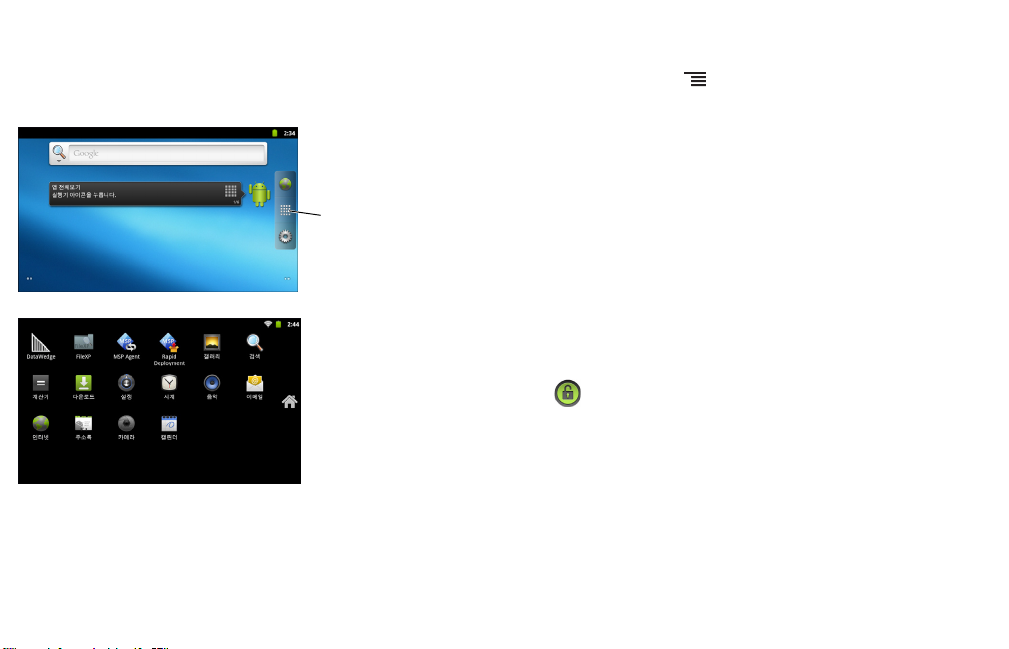
애플리케이션 시작
Launcher(시작)
애플리케이션 시작 방법
1. Launcher(시작) 아이콘을 터치합니다. 시작 화면이 표시됩니다.
2. 애플리케이션 아이콘을 터치하여 애플리케이션을 시작합니다.
6
ET1 구성
ET1 설정을 구성하려면 > Settings(설정)를 터치합니다. ET1
구성에 대한 자세한 정보는 ET1
합 설명서를 참조하십시오.
기업용 태블릿 사용 설명서
및 통
전원 버튼
ET1을 Suspend Mode(일시 중단 모드) 또는 Battery Swap Mode
(배터리 교체 모드)로 설정하거나, 리셋하거나, 전원을 끄려면
Power(전원) 버튼을 사용합니다.
Suspend Mode(
ET1을 Suspend Mode(일시 중단 모드)로 설정하려면 Power(전원)
버튼을 눌렀다가 놓습니다. Suspend Mode(일시 중단 모드)에서는
ET1의 디스플레이가 꺼지며 배터리 전력을 절약하기 위해 저전력
상태로 전환됩니다.
ET1의 휴면을 해제하려면 Power(전원) 버튼을 눌렀다가 놓은
다음, 을 밀어 올려 화면의 잠금을 해제합니다.
일시 중단 모드
)
Page 7

Battery Swap Mode(
주의
Battery Swap Mode(배터리 교체 모드)에서는 microSD 카
드를 제거하지 마십시오.
배터리를 교체하기 전에 ET1을 Battery Swap Mode(배터리 교체
모드)로 설정합니다. 그리고 Device options(장치 옵션) 대화 상
자가 나타날 때까지 Power(전원) 버튼을 길게 누른 다음 Battery
swap(배터리 교체)을 터치합니다.
디코딩 LED에 빨간색 불이 들어옵니다. LED가 꺼지면 배터리를
제거해도 좋습니다.
리셋
애플리케이션이 응답하지 않으면 ET1을 리셋합니다. 그리고
Device options(장치 옵션) 대화 상자가 나타날 때까지 Power(전원)
버튼을 길게 누른 다음 Reset(리셋)을 터치합니다.
배터리 교체 모드
)
전원 끄기
ET1의 전원을 끄려면 Device options(장치 옵션) 대화 상자가 나
타날 때까지 Power(전원) 버튼을 길게 누른 다음, Power off(전원
끄기)를 터치합니다. Power off(전원 끄기) 대화 상자가 나타나면
OK(확인)를 터치합니다.
하드웨어 리셋
ET1이 응답하지 않으면, 하드웨어 리셋을 실행합니다. Left
Scan/Action(왼쪽 스캔/작업), Right Scan/Action(오른쪽 스캔/작업)
및 Power(전원) 버튼을 동시에 누릅니다.
화면 잠금
데이터에 액세스하지 못하도록 보호하려면 화면을 잠급니다. 잠
긴 상태에서 ET1의 잠금을 해제하려면 패턴, PIN 또는 암호가 필
요합니다. Power(전원) 버튼을 눌러 화면을 잠급니다. 미리 정의
된 제한 시간이 지난 경우에도 ET1은 잠긴 상태로 전환됩니다.
Power(전원) 버튼을 눌렀다가 놓으면 ET1의 휴면이 해제됩니다.
잠금 화면이 표시됩니다. 을 밀어 올려 화면의 잠금을 해제합
니다. 패턴 화면
화면 대신 패턴 화면이 나타납니다.
PIN 또는 암호 화면 잠금 해제 기능이 활성화되어 있는 경우에는
화면 잠금을 해제한 다음 PIN 또는 암호를 입력합니다.
화면 잠금 설정 방법에 대한 자세한 정보는 ET1
설명서
를 참조하십시오. 다중 사용자 기능이 활성화되어 있는 경우
로그인 정보를 확인하려면 시스템 관리자에게 문의하십시오.
잠금 해제 기능이 활성화되어 있는 경우에는 잠금
기업용 태블릿 사용
볼륨 조절
P1을 눌러 볼륨을 낮춥니다. P2를 눌러 볼륨을 높입니다. 이 버튼
은 설정 가능하며 사용자 또는 애플리케이션에 의해 변경될 수 있
습니다.
바코드 스캔
후면부 카메라를 사용하여 바코드를 스캔합니다. DataWedge가
활성화되어 있으며 커서가 텍스트 필드에 있는지 확인합니다.
7
Page 8

1. ET1 뒷면이 바코드를 향하게 합니다.
2. Left Scan/Action(왼쪽 스캔/작업) 또는 Right Scan/Action(오른쪽
스캔/작업) 버튼을 누릅니다. 디코딩 LED가 빨간색으로 켜지며
스캔이 진행 중임을 나타냅니다.
3. 화면에서 바코드를 보기 창에 맞춥니다.
4. ET1이 바코드 데이터를 읽고 디코딩합니다. 디코딩 LED가 녹색
으로 켜지며 디코딩이 성공적으로 수행되었음을 나타냅니다.
참고
ET1은 추가적인 데이터 캡처 옵션도 제공합니다. 자세한
정보는 ET1
기업용 태블릿 사용 설명서
를 참조하십시오.
8
사진 및 비디오
사진을 찍고 비디오를 캡처하려면 후면부 카메라를 사용합니다.
참고
사진이나 비디오를 저장하려면
사진 찍는 방법
1. Launcher(시작) > Camera(카메라)를 터치합니다.
2. ET1이 피사체를 향하게 합니다.
3. 화면에서 창에 피사체를 맞춘 다음 화면 위의 셔터 아이콘
을 터치합니다.
microSD
카드가 필요합니다
.
Page 9

4. ET1에서 사진을 찍습니다.
비디오 캡처 방법
1. Launcher(시작) > Camera(카메라)를 터치한 다음 비디오 아
이콘 을 터치합니다.
2. ET1이 피사체를 향하게 합니다.
3. 화면에서 창에 피사체를 맞춥니다.
4.
화면 위의
5. 화면 위의 Stop(중지) 버튼 을 터치하여 녹화를 종료합니다.
갤러리 애플리케이션을 사용하여 사진 및 비디오를 확인합니다.
Record(녹화)
버튼 을 터치하여 녹화를 시작합니다
3. Bluetooth settings(Bluetooth 설정)에서 Scan for devices
(장치 검색)를 터치합니다. ET1이 영역 내에서 검색 가능한
Bluetooth 장치를 검색하기 시작하며 Bluetooth
devices(Bluetooth 장치)에 해당 장치가 나열됩니다.
4. 목록을 스크롤하여 장치를 선택합니다. Bluetooth 동기화 요청
대화 상자가 나타납니다.
5. 필요한 경우 PIN을 입력하고 OK(확인)를 터치합니다.
.
6. 아이콘을 터치합니다.
참고
지원되는 Bluetooth 프로필에 대한 자세한 정보는 ET1
기업용 태블릿 사용 설명서
를 참조하십시오.
Bluetooth 장치 연결
Bluetooth 활성화 방법
1. > Settings(설정) > Wireless & networks(무선 & 네트워크)
를 터치합니다.
2. Bluetooth 확인란을 터치합니다. 확인란에 녹색 표시가 나타나
고 Status bar(상태 표시줄)에 Bluetooth 아이콘이 나타나면서
Bluetooth가 활성화되었음을 나타냅니다.
WLAN 네트워크 연결
WLAN 네트워크 설정 방법
1. > Settings(설정) > Wireless & networks(무선 & 네트워크)
를 터치합니다.
2. Wi-Fi 확인란을 터치하여 Wi-Fi를 켭니다. 확인란에 녹색 표시
가 나타나고 Status bar(상태 표시줄)에 Wi-Fi 아이콘이 나타나
면서 Wi-Fi가 활성화되었음을 나타냅니다.
3. Wi-Fi settings(Wi-Fi 설정)를 터치합니다. ET1이 영역 내에서
WLAN을 검색하며 Wi-Fi networks(Wi-Fi 네트워크)에 해당
WLAN이 나열됩니다.
4. 원하는 네트워크를 선택합니다.
9
Page 10

5. 개방형 네트워크의 경우 Connect(연결)를 터치합니다. 보안
배터리 고정쇠
네트워크의 경우 필요한 암호 또는 기타 자격 증명을 입력한 다
음 Connect(연결)를 터치합니다. 자세한 정보는 시스템 관리
자에게 문의하십시오.
6. 아이콘을 터치합니다.
배터리 교체
배터리 교체 방법
1. Device options(장치 옵션) 메뉴가 표시될 때까지 Power
(전원) 버튼을 길게 누릅니다.
2. Battery Swap(배터리 교체)을 터치합니다. 스캔 LED에 빨간
색 불이 들어옵니다.
3. 스캔 LED가 꺼질 때까지 기다리십시오.
4. ET1을 반대로 돌립니다.
5. 엄지 손가락을 ET1 및 배터리 방향으로 밉니다. 검지와 중지
손가락을 사용하여 배터리 고정쇠를 엄지 손가락 쪽으로 밀고
배터리 수납칸에서 배터리를 당겨 꺼냅니다.
6. 교체용 배터리 쪽의 트랙을 배터리 수납칸의 레일에 맞춥니다.
7. 배터리 고정쇠가 끼워질 때까지 배터리를 밀어 넣습니다.
8. Power(전원) 버튼을 눌러 ET1을 켭니다.
10
Page 11

액세서리
ET1에 사용되는 액세서리는 다음과 같습니다.
• 단일 슬롯 도킹 크래들
• 4슬롯 충전 전용 도킹 크래들
• 4슬롯 배터리 충전기
• 손잡이 끈
• USB/충전 케이블
• 양방향 DC 케이블
• 전원 공급 장치
11
Page 12

Zebra Technologies Corporation
Lincolnshire, IL U.S.A.
http://www.zebra.com
Zebra와 얼룩말 머리 그래픽은 ZIH Corp.의 등록 상표입니다. Symbol 로고는 Zebra Technologies 회사인 Symbol
Technologies, Inc.의 등록 상표입니다.
© 2015 Symbol Technologies, Inc.
72-148508-02KO 개정판 A - 2015 년 3 월
